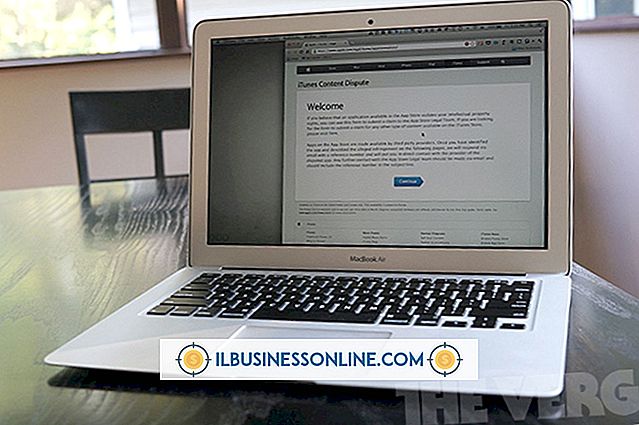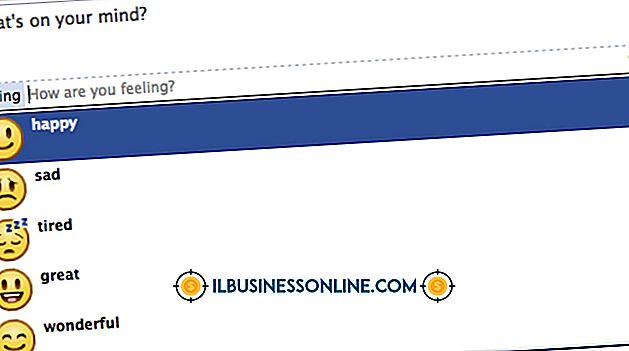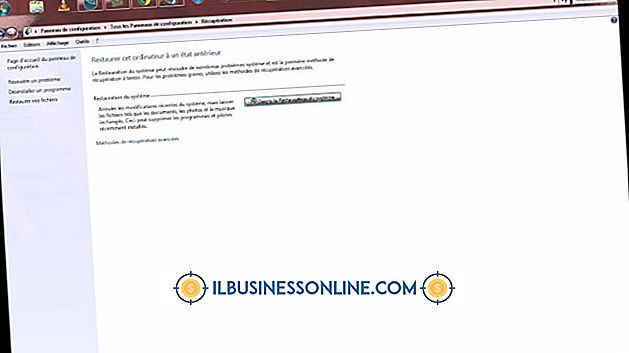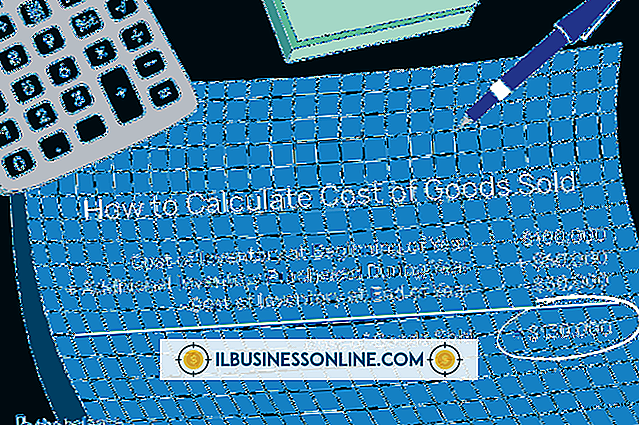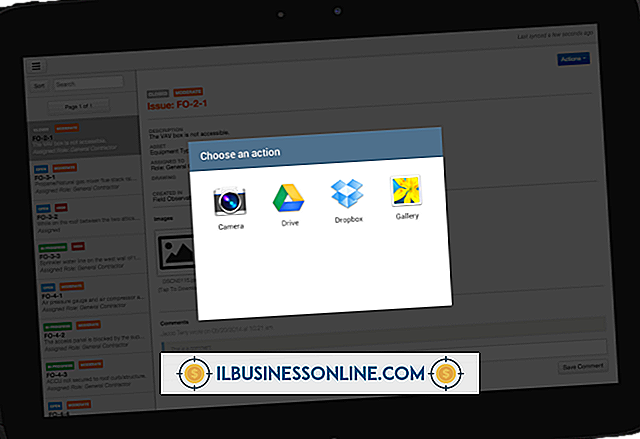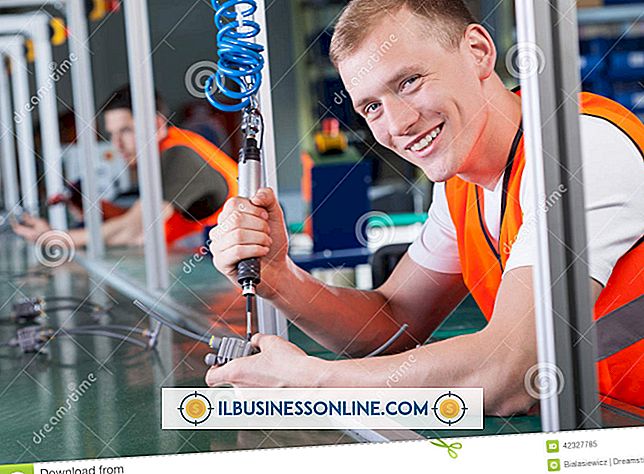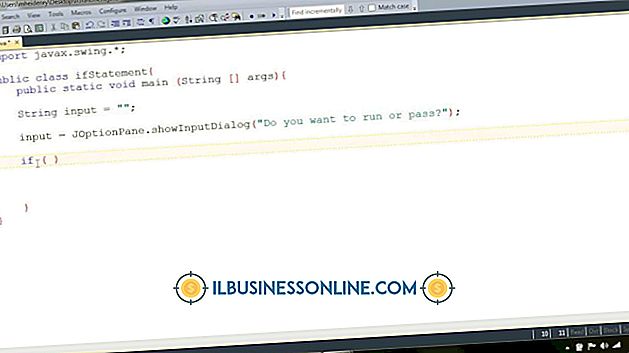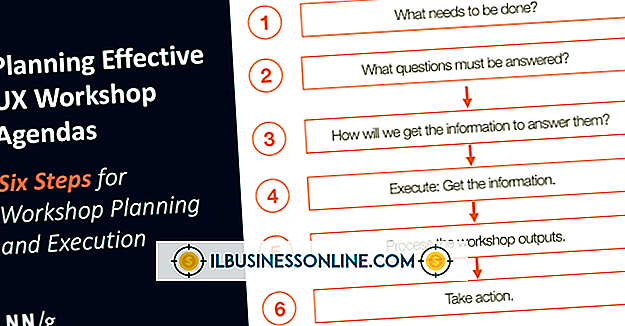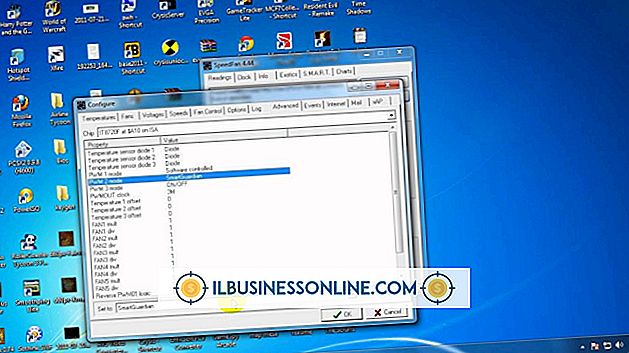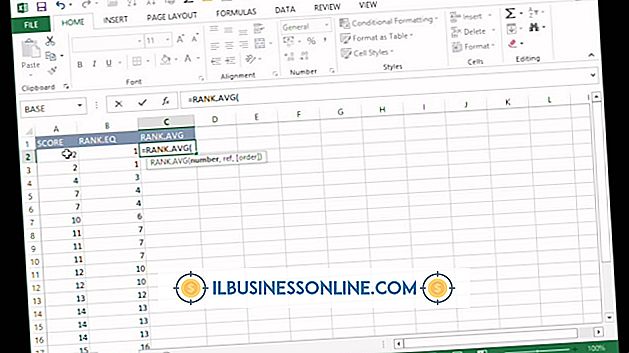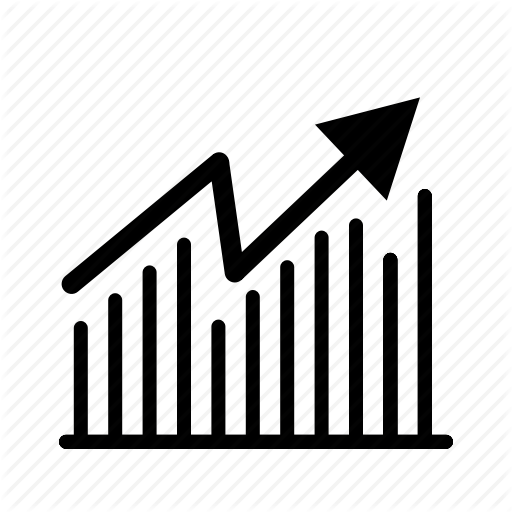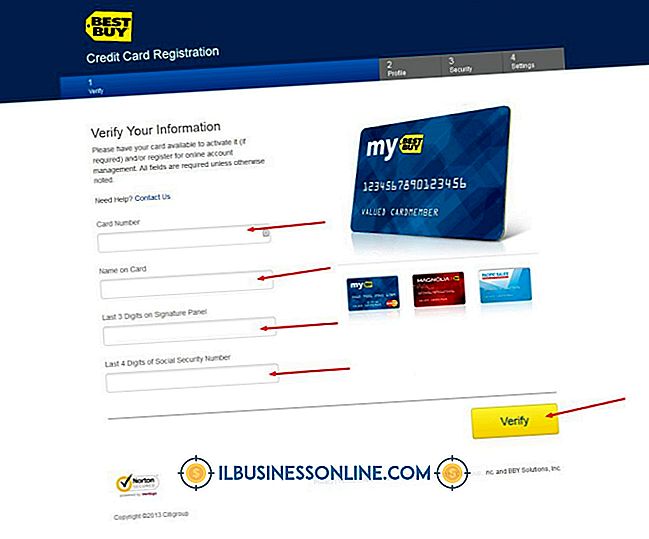Tips Pencarian Google Maps
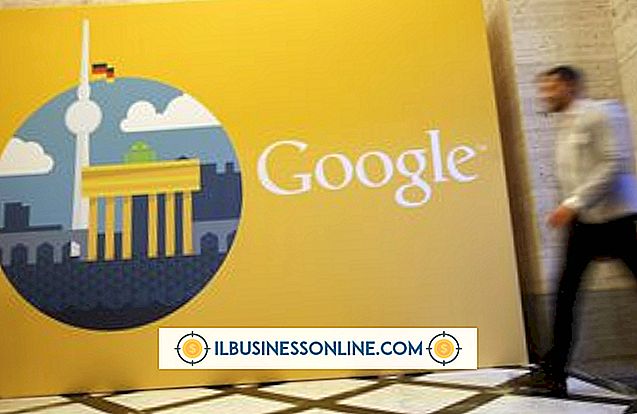
Google Maps dirancang sesederhana dan dapat diakses bagi pengguna akhir, sambil menawarkan sejumlah fitur dan fungsi yang kuat di belakang layar, jika Anda membutuhkannya. Dari menemukan bisnis lokal hingga mendapatkan petunjuk arah mengemudi, ada banyak yang bisa dijelajahi. Kiat ini semuanya berfungsi dalam versi terbaru Google Maps, diperkenalkan pada Mei 2013.
Tempat yang Dibintangi
Cari tempat di Google Maps, apakah itu pemasok atau kota, dan Anda dapat menyimpannya untuk referensi nanti. Setelah Anda menjalankan pencarian, buka panel informasi drop-down di bawah kotak pencarian dan klik "Simpan." Lokasi yang berkilau bintang ini ditandai pada peta dan dibawa ke lokasi lain di mana Anda masuk ke Google Maps dengan Akun Google (seperti pada ponsel cerdas Anda).
Mencari berdasarkan Lokasi
Anda dapat mencari jenis tempat di area tertentu tanpa area yang terlihat. Tambahkan "dekat" ke pencarian Anda atau cukup tambahkan kode pos untuk melompat ke hasil dari area itu. Fitur ini terbukti bermanfaat ketika mencoba mencari hotel atau bisnis di tempat baru yang belum pernah Anda kunjungi sebelumnya. Anda juga dapat memberi peringkat hasil berdasarkan peringkat keseluruhannya atau hanya melihat tempat-tempat yang dikunjungi orang di lingkaran Google+ Anda.
Menemukan titik-temu
Untuk menemukan persimpangan antara dua jalan, masukkan ampersand ("&") di antara dua nama jalan. Cari "Broadway & E 14th St, New York, NY" untuk menemukan persimpangan antara Broadway dan East 14th Street di New York, misalnya. Klik "Street View, " jika opsi muncul, untuk melihat area dari level jalan.
Mencari berdasarkan Koordinat
Kotak pencarian Google Maps juga menerima koordinat sebagai jenis input. Masukkan koordinat lintang dan bujur yang tepat dari suatu lokasi dan itu muncul di peta. Jika koordinat cocok dengan jalan atau tempat tertentu, ini akan disorot pada peta, dan sekali lagi opsi Street View mungkin tersedia.
Cari dan Pindahkan
Cari jenis tempat tertentu - seperti restoran atau hotel - dan hasilnya akan fokus pada area yang sedang Anda lihat di browser Anda. Zoom dan gulir menggunakan mouse dan hasilnya akan diperbarui secara otomatis agar sesuai dengan area baru. Anda dapat menggunakan fitur ini untuk mempersempit hasil pencarian ke lingkungan atau jalan tertentu, misalnya.
Mendapatkan Arah
Dengan tempat atau tempat apa pun yang dipilih di Google Maps, Anda dapat memilih "Petunjuk Arah" untuk mengetahui cara menuju ke sana (baik dengan mobil, angkutan umum, sepeda atau berjalan kaki). Masukkan titik awal dan sejumlah rute yang mungkin ditampilkan - klik pada salah satu rute yang disarankan untuk menampilkan detail.